
Přidání a ověření domény v Apple Business Manageru
Doména (neboli název domény) označuje větší organizaci, nikoli jednotlivého člena. Názvy domén jsou registrované, a proto musí být globálně jedinečné.
Poznámka: Termín doména v kontextu tohoto dokumentu odkazuje na jednotlivé názvy FQDN (plně kvalifikovaný název domény). Znamená to, že (například) domény betterbag.com s accounts.betterbag.com se považují za dvě různé domény a v Apple Business Manageru se musejí přidat i spravovat samostatně.
Po registraci do Apple Business Manageru máte možnost přidat a potom ověřit doménu, kterou máte zaregistrovanou. Doménu přidáte a ověříte z toho důvodu, abyste mohli využívat spravované účty Apple. Tyto účty, podobné osobním účtům Apple, používají jako název účtu e‑mailovou adresu a slouží k přihlašování k webovým stránkám, aplikacím a dalšímu obsahu. Název spravovaného účtu Apple (e‑mailová adresa) musí být celosvětově jedinečný. Pokud žádnou doménu registrovanou nemáte, můžete místo ní použít rezervovanou doménu.
Víc se dočtete v části Používání spravovaných účtů Apple.
Rezervované domény
Pro každou organizaci v Apple Business Manageru se automaticky vytvoří rezervovaná doména. Rezervovanou doménu můžete použít, pokud nemáte k dispozici žádnou vlastní doménu. Má následující vlastnosti:
Je založená na webu, který jste zadali během registrace.
Není nutné, aby organizace doménu ověřila.
Nedá se upravit ani odebrat.
Když se například zaregistrujete s webem www.betterbag.com, název vyhrazené domény bude betterbag.appleaccount.com. Pokud stejnou doménu používá víc různých organizací, přidá se za název postupně stoupající číslo, například betterbag2.appleaccount.com.
Vlastní domény
Pokud máte vlastní doménu, můžete ji použít k vytvoření spravovaných účtů Apple. Ale aby to bylo možné, musíte doménu nejdřív zaregistrovat a ověřit. Proces ověření pomáhá zajistit, aby spravované účty Apple mohla pomocí této domény vytvářet jen ta organizace, která má oprávnění upravovat její DNS záznamy.
Až doménu přidáte a ověříte, můžete spravovat vlastnictví všech účtů Apple v této doméně. Víc se dočtete v části Správa ověřených domén.
Přidání vlastní domény
Vlastní domény se do Apple Business Manageru dají přidat dvěma způsoby:
Ručně přidejte vlastní doménu a ověřte ji.
Synchronizujte vlastní domény, které už máte uvěřené u jakéhokoli poskytovatele identit (IdP), který spolupracuje s Apple Business Managerem. Můžete například synchronizovat vlastní domény, které už máte ověřené v Google Workspace nebo Microsoft Entra ID.
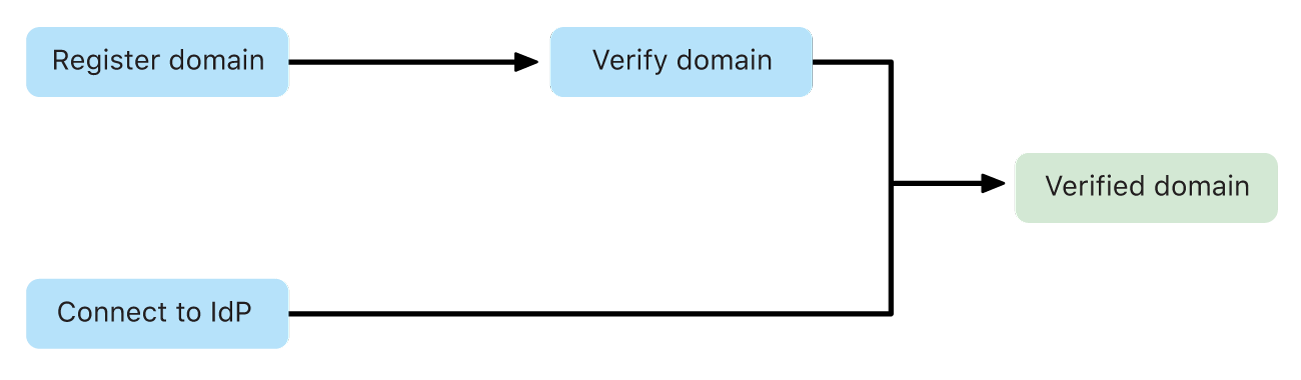
Poznámka: Přidávejte jen domény, které vlastníte. Pokud přidáte doménu, kterou nevlastníte, nebudete moct vytvářet spravované účty Apple.
Ověření domény
Po ručním přidání domény ji musíte ověřit. Ověření domény zajišťuje, aby spravované účty Apple mohla pomocí této domény vytvářet jen vaše organizace a nikdo jiný.
Například když chcete jako doménu použít betterbag.com, musíte do 14 kalendářních dnů od začátku ověřovacího procesu (který začíná výběrem tlačítka Ověřit) přidat do zónového souboru vašeho DNS serveru příslušný TXT záznam, což je specifický typ DNS záznamu. Tím dáte najevo, že vaše organizace má oprávnění upravovat DNS záznamy dotyčné domény.
Důležité: Na dokončení procesu ověření máte jen 14 kalendářních dní, jinak budete muset začít znova. V závislosti na konfiguraci sítě může nějaký čas trvat, než se změny v DNS záznamech projeví. Nezapomeňte upozornit osobu ve vaší společnosti, která může zapisovat do vašich DNS záznamů (například správce DNS), abyste všechno stihli.
Přidat můžete jen domény, které si neověřila jiná organizace. Pokud vaši doménu nelze ověřit, je třeba podniknout další kroky k vyhledání organizace spojené se sporným názvem domény. Říká se tomu konflikt domén.
Přidání domén připojením k poskytovateli identit
Místo abyste domény přidávali ručně, můžete Apple Business Manager propojit s Google Workspace nebo Microsoft Entra ID a synchronizovat domény z nich. Apple Business Manager pak načte všechny domény, které už máte ověřené a můžete je používat. Po úspěšném připojení se všechny domény zobrazí v Apple Business Manageru jako ověřené.
Podrobné informace naleznete v části Úvod do ověření federované totožnosti.
Konflikty domén
Existují tři druhy konfliktů domén:
1. příklad: Doména, kterou má registrovanou jiná organizace.
2. příklad: Doména, kterou má registrovanou jiná organizace a ta už přidáním TXT záznamu ověřila, že daný název domény vlastní.
3. příklad: Jiná organizace má spravované účty Apple, které danou doménu používají.
Důležité: V prvních dvou příkladech Apple do sporů o domény nijak nezasahuje.
Příklady | Organizace, která má název domény zaregistrovaný | Vaše organizace | |||||||||
|---|---|---|---|---|---|---|---|---|---|---|---|
Příklad 1 | Organizace má zaregistrovanou doménu betterbag.com. | Vaše organizace může organizaci, která si název domény zaregistrovala, poslat svoje kontaktní informace (jméno osoby vyžadující kontaktování, její e‑mailovou adresu a název organizace). Druhá organizace se pak může rozhodnout, jestli vaši organizaci kontaktuje a spor o doménu vyřeší. | |||||||||
Příklad 2 | Organizace má zaregistrovanou a ověřenou doménu betterbag.com. | Vaše organizace nemůže této organizaci nic poslat, protože doména betterbag.com je zaregistrovaná a organizace přidáním TXT záznamu ověřila, že daný název domény vlastní. Proto vaše organizace nemůže tento název domény používat. | |||||||||
3. příklad | Organizace má zaregistrovanou doménu betterbag.com a vytvořila v ní spravované účty Apple. | Pokud nějaká jiná organizace používá spravované účty Apple v doméně, kterou chcete použít, Apple prošetří, komu doména ve skutečnosti patří, a informuje vás o výsledku. Pokud má na doménu platný nárok víc než jedna organizace, nemůže ji ověřit ani jedna. | |||||||||
Přidejte a ověřte doménu
V Apple Business Manageru
 se přihlaste jako uživatel s funkcí administrátora nebo správce osob.
se přihlaste jako uživatel s funkcí administrátora nebo správce osob.Ve spodní části bočního panelu vyberte svoje jméno, vyberte Předvolby
 a zvolte Spravované účty Apple
a zvolte Spravované účty Apple  .
.V sekci Domény zvolte možnost Přidat doménu a poté zadejte doménu, kterou chcete použít.
Proveďte jeden z následujících kroků:
Pokud jste zadali doménu, která již je registrovaná a ověřená jinou organizací, musíte zadat jinou doménu, abyste mohli pokračovat.
Pokud jste zadali doménu, která je již registrovaná jinou organizací, ale není ověřená, můžete zvolit možnost „Souhlasím se sdílením mých kontaktních údajů výše“ a poté kliknout na Odeslat. Další informace najdete v části Konflikty domén.
Zvolte možnost Přidat doménu, poté proveďte zbývající kroky v tomto úkolu.
Vedle domény vyberte Ověřit.
Zobrazí se TXT záznam a přijde vám e‑mail s oznámením, že probíhá pokus o ověření vybrané domény. Na dokončení procesu ověření máte 14 dní. TXT záznam obsahuje řetězec s náhodnými znaky na konci, například:
„apple-domain-verification=NaHoDnApIsMeNaAcIsLa.“
Vyberte tlačítko Kopírovat.
Pokud používáte jednu z následujících služeb, najděte si v její dokumentaci postup pro vložení TXT záznamu do souboru zóny nebo kontaktujte svého správce DNS:
GoDaddy: Přidání TXT záznamu.
Microsoft Entra ID: Přidáním TXT nebo MX záznamu ověřte, že vám doména patří.
Network Solutions: Jak spravovat DNS a Advanced DNS záznamy?
Vyberte volbu „Textové (TXT) záznamy nebo záznamy Sender Policy Framework (SPF)“.
Pokud máte jiného registrátora domény, vyžádejte si od něj informace o tom, jak přidat TXT záznam do souboru zóny DNS.
Až úspěšně přidáte textový DNS záznam, dokončete proces ověření.
Poznámka: Lze přidat pouze ty domény, které si nenárokují jiné organizace. Další informace najdete v části Konflikty domén.
Dokončení procesu ověření
V Apple Business Manageru
 se přihlaste jako uživatel s funkcí administrátora nebo správce osob.
se přihlaste jako uživatel s funkcí administrátora nebo správce osob.Ve spodní části bočního panelu vyberte svoje jméno, vyberte Předvolby
 a zvolte Spravované účty Apple
a zvolte Spravované účty Apple  .
.Vyhledejte doménu, jejíž TXT záznam byl přidán, a vyberte Zkontrolovat.
Pokud byl TXT záznam zadán do souboru zóny DNS správně, měl by se zobrazený záznam a tlačítko Kopírovat změnit na Ověřené vlastnictví.
Pokud byl TXT záznam do zónového souboru DNS zadán nesprávně, tlačítko Zkontrolovat se nezmění.
Po úspěšném ověření domény můžete TXT záznam ze zónového souboru podle potřeby odebrat.